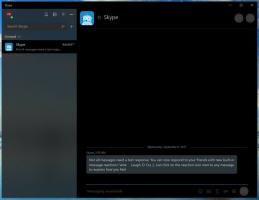Kaip išjungti programų pašalinimą iš „Windows 10“ meniu Pradėti
„Windows 10“ leidžia pašalinti programas tiesiai iš meniu Pradėti. Norėdami atidaryti kontekstinį meniu, galite dešiniuoju pelės mygtuku spustelėti programą kairėje esančiame sąraše arba prisegtą plytelę dešinėje. Ten pamatysite kontekstinio meniu komandą Pašalinti. Jei nesate patenkinti matydami ją ten arba norite išjungti komandą tam tikriems savo kompiuterio vartotojams, tai galite padaryti taip.
Skelbimas
Kaip jau tikriausiai žinojote iš ankstesnio straipsnio, „Windows 10“ siūlo daugybę būdų, kaip pašalinti programas. Tai apima „PowerShell“, „Nustatymų“ programą ir klasikinę „Control Panel“ programą. Be to, naujoje Windows 10 meniu Pradėti srityje yra programa Pašalinti kontekstinio meniu komandą, skirtą programoms greitai pašalinti.

Galima apriboti prieigą prie šios komandos tam tikriems vartotojams ir paslėpti ją kontekstiniame meniu. Štai kaip jį galima sukonfigūruoti.
Norėdami išjungti programos pašalinimą iš „Windows 10“ meniu Pradėti, atlikite šiuos veiksmus.
- Atviras Registro redaktorius.
- Eikite į šį registro raktą:
HKEY_CURRENT_USER\SOFTWARE\Policies\Microsoft\Windows\Explorer
Patarimas: žr kaip vienu spustelėjimu pereiti prie norimo registro rakto.
Jei tokio rakto neturite, tiesiog sukurkite jį.
- Čia sukurkite naują 32 bitų DWORD reikšmę NoUninstallFromStart. Pastaba: net jei esate veikia 64 bitų Windows, vis tiek turite naudoti 32 bitų DWORD kaip vertės tipą.
Nustatykite jį į 1, kad išjungtumėte kontekstinio meniu komandą.
- Atsijunkite nuo savo vartotojo paskyros, kad pritaikytumėte pakeitimą.
Tai pašalins komandą Pašalinti iš kontekstinio meniu Pradėti sistemoje Windows 10. Šis pakeitimas bus pritaikytas tik dabartinei vartotojo paskyrai.

Vėliau galite ištrinti reikšmę NoUninstallFromStart, kad vartotojas galėtų naudoti komandą Pašalinti kontekstiniame meniu.
Norėdami išjungti kontekstinį meniu visiems savo kompiuterio vartotojams, įsitikinkite, kad esate prisijungęs kaip administratorius prieš tęsiant.
Tada eikite į šį registro raktą:
HKEY_LOCAL_MACHINE\SOFTWARE\Policies\Microsoft\Windows\Explorer
Čia sukurkite tą pačią reikšmę, NoUninstallFromStart, kaip aprašyta aukščiau.
Iš naujo paleiskite „Windows 10“. taikyti apribojimą ir baigsite.
Kad sutaupytumėte jūsų laiką, sukūriau paruoštus naudoti registro failus. Juos galite parsisiųsti čia:
Atsisiųsti registro failus
Viskas.